win7红警局域网联机设置教程 红色警戒win7局域网联机设置步骤
更新时间:2023-12-05 16:32:25作者:jiang
在当今数字化时代,互联网的普及使得人们可以以更加便捷和高效的方式进行沟通和交流,而对于热爱游戏的玩家们来说,局域网联机成为了一种非常受欢迎的游戏模式。在这其中红色警戒这款经典的游戏更是备受瞩目。红色警戒在Win7系统上的局域网联机设置步骤十分重要,它不仅能够帮助玩家们更好地体验游戏乐趣,还能够促进团队合作与交流。接下来我们将为大家详细介绍Win7红警局域网联机设置教程,帮助大家轻松上手。
具体方法:
1、在两台电脑上安装好红色警戒,版本要一致,而且记下软件的存放位置。

2、安装腾讯对战平台。现在qq对战平台版本太老,而且不再更新了,所以要用腾讯对战平台。
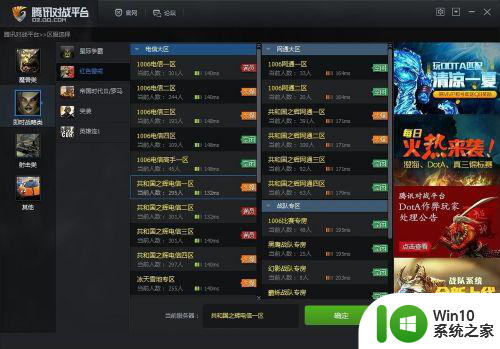
3、打开腾讯对战平台,用QQ号登录,QQ号要进行实名注册。然后两台电脑选择“即时战略”,“红色警戒”。选择一个人少的房间进去,人多的话容易卡。
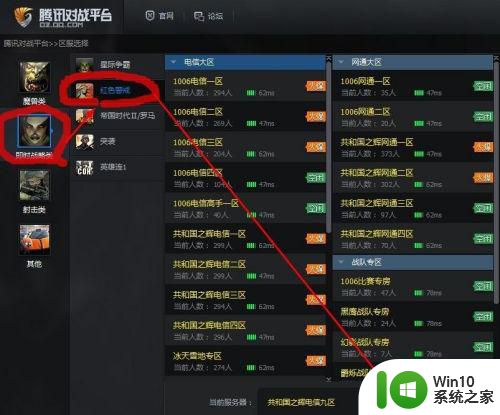
4、点击开始游戏,第一次进入使需要选择游戏程序,选择第一步时游戏安装的文件夹,点击自动选择,就可以了。
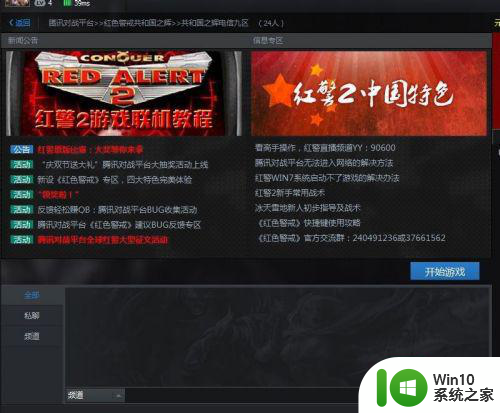
5、进入游戏后选择网路,当两台电脑的游戏名都出现在大厅中,说明连接成功。


6、其中一台电脑建立新游戏,另一个在右侧方框里点击进入,然后选国家、地形,就可以开始了。
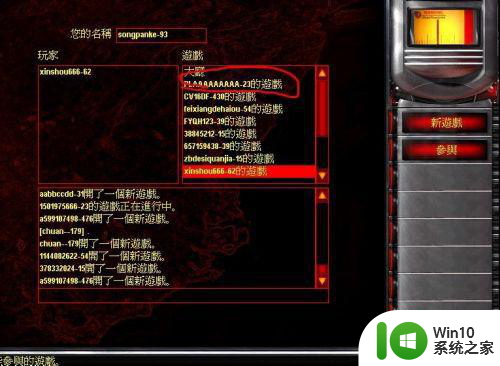
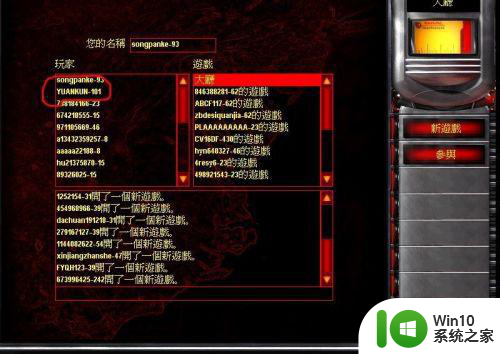
以上就是win7红警局域网联机设置教程的全部内容,不懂的用户可以根据小编的方法来操作,希望能够帮助到大家。
win7红警局域网联机设置教程 红色警戒win7局域网联机设置步骤相关教程
- win7红警局域网联机教程 红警win7局域网联机设置教程
- 红警怎么在Win7上局域网联机 Win7红警局域网联机教程
- win7红警局域网怎么联机 win7红警局域网联机教程
- 红警win7局域网联机设置方法 红警w7怎么联机
- 网吧win7红警局域网如何联机 网吧win7红警怎么联机
- 联想笔记本win7如何红警联机 联想win7红警联机设置方法
- win7红色警戒全屏设置方法 红色警戒win7全屏模式怎么设置
- win7魔兽争霸3怎么设置局域网联机 win7魔兽争霸3局域网设置教程
- 红色警戒win7如何全屏 红色警戒win7全屏设置方法
- window7红色警戒怎样联机对战 window7旗舰版红色警戒联机对战教程
- win7帝国时代2局域网怎么联机 win7帝国时代2联机教程
- win7快速建立无线局域网的方法 win7 ghost无线局域网设置步骤
- window7电脑开机stop:c000021a{fata systemerror}蓝屏修复方法 Windows7电脑开机蓝屏stop c000021a错误修复方法
- win7访问共享文件夹记不住凭据如何解决 Windows 7 记住网络共享文件夹凭据设置方法
- win7重启提示Press Ctrl+Alt+Del to restart怎么办 Win7重启提示按下Ctrl Alt Del无法进入系统怎么办
- 笔记本win7无线适配器或访问点有问题解决方法 笔记本win7无线适配器无法连接网络解决方法
win7系统教程推荐
- 1 win7访问共享文件夹记不住凭据如何解决 Windows 7 记住网络共享文件夹凭据设置方法
- 2 笔记本win7无线适配器或访问点有问题解决方法 笔记本win7无线适配器无法连接网络解决方法
- 3 win7系统怎么取消开机密码?win7开机密码怎么取消 win7系统如何取消开机密码
- 4 win7 32位系统快速清理开始菜单中的程序使用记录的方法 如何清理win7 32位系统开始菜单中的程序使用记录
- 5 win7自动修复无法修复你的电脑的具体处理方法 win7自动修复无法修复的原因和解决方法
- 6 电脑显示屏不亮但是主机已开机win7如何修复 电脑显示屏黑屏但主机已开机怎么办win7
- 7 win7系统新建卷提示无法在此分配空间中创建新建卷如何修复 win7系统新建卷无法分配空间如何解决
- 8 一个意外的错误使你无法复制该文件win7的解决方案 win7文件复制失败怎么办
- 9 win7系统连接蓝牙耳机没声音怎么修复 win7系统连接蓝牙耳机无声音问题解决方法
- 10 win7系统键盘wasd和方向键调换了怎么办 win7系统键盘wasd和方向键调换后无法恢复
win7系统推荐
- 1 风林火山ghost win7 64位标准精简版v2023.12
- 2 电脑公司ghost win7 64位纯净免激活版v2023.12
- 3 电脑公司ghost win7 sp1 32位中文旗舰版下载v2023.12
- 4 电脑公司ghost windows7 sp1 64位官方专业版下载v2023.12
- 5 电脑公司win7免激活旗舰版64位v2023.12
- 6 系统之家ghost win7 32位稳定精简版v2023.12
- 7 技术员联盟ghost win7 sp1 64位纯净专业版v2023.12
- 8 绿茶ghost win7 64位快速完整版v2023.12
- 9 番茄花园ghost win7 sp1 32位旗舰装机版v2023.12
- 10 萝卜家园ghost win7 64位精简最终版v2023.12